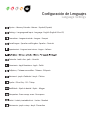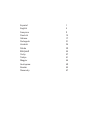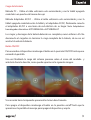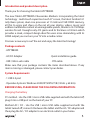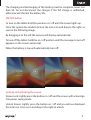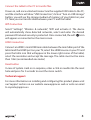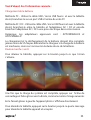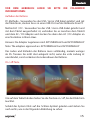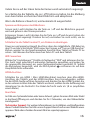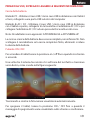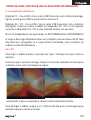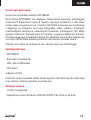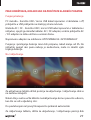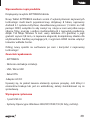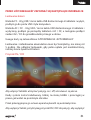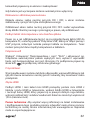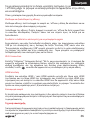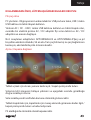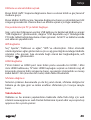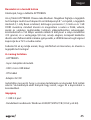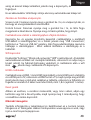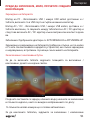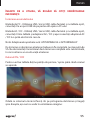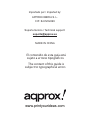Aqprox APP-TB800S Benutzerhandbuch
- Kategorie
- Tablets
- Typ
- Benutzerhandbuch
Dieses Handbuch eignet sich auch für
Seite wird geladen ...
Seite wird geladen ...

Settings - Language and Input - Language - English (English UK or US)
Paramètres - Langue et entrée - Langue – Français
Einstellungen - Sprache und Eingabe - Sprache – Deutsch
Impostazioni - Lingua e immissione - Lingua – Italiano
Postavke - Jezik i ulaz - jezik – Hrvatski
Ustawienia - Język klawiatura - Język – Polski
Ρυθμίσεις - Γλώσσα και εισόδου - Γλώσσα – Ελληνικά
Nastavení - jazyk a Zadávání - Jazyk – Čeština
Ayarlar - Dil ve Giriş - Dil – Türkçe
Beállítások - Nyelv és bevitel - Nyelv – Magyar
Настройки - Език и вход - език – Български
Setări - Limbă și metodă de int. - Limba – Română
Ajustes – Idioma y Entrada – Idioma – Español (España)
Nastavenie - jazyk a vstup - Jazyk - Slovenčina
Configuración de Lenguajes
Language Settings
Seite wird geladen ...
Seite wird geladen ...
Seite wird geladen ...
Seite wird geladen ...
Seite wird geladen ...
Seite wird geladen ...
Seite wird geladen ...
Seite wird geladen ...
Seite wird geladen ...
Seite wird geladen ...
Seite wird geladen ...
Seite wird geladen ...
Seite wird geladen ...

13
Einleitung und Produktbeschreibung.
Vielen Dank für die Tablet-APPTB800S
Der neue Tablet APPTB800S Cheesecake Medium. Mit der neuesten
Technologie: Multi-Touch-kapazitive Touch-8 “-Bildschirm, die neueste
Android 4,1 Jelly Bean System, Dual-Core-Prozessor mit 1,5 GHz und 1 GB
DDR3-Speicher, zu genießen und Aktien im Netz alle Ihre Fotos, Videos,
Musik und all das endlosen Multimedia-Inhalte in atemberaubender
Geschwindigkeit, dank seiner 150 Mbps Wireless-N-Karte. Es wiegt nur
415 Gramm und seiner Dicke beträgt 9,8 mm, die eine schlanke, kompakte
Design ist ideal für Anwender anspruchsvoller bietet mit seinen HDMI-
Ausgang können Sie Ihr TV-Gerät in ein Media-Center.
Entdecken Sie eine neue Art und Weise im Internet surfen und genießen Sie
die neueste Technologie!
Packungsinhalt
· APPTB800S
· Kurzanleitung.
· USB / Micro USB-Kabel
· OTG-Kabel
·Adapter AC/DC
Stellen Sie sicher, dass das Paket die oben beschriebenen Punkte enthält.
Wenn ein Teil fehlt oder beschädigt ist, wenden Sie sich bitte an Ihren
Händler.
Systemvoraussetzungen
· 1 USB 2.0-Anschluss
· Operative Systeme: Windows 2000/XP/VISTA/7/8 (32 Bit y 64 Bit).

14
Installation und Konguration
1. Kamera auf der Vorderseite
2. On / O-Taste
3. Reset-Taste
4. Micro USB Anschluss
5. HDMI-Anschluss
6. Micro SD-Kartensteckplatz
7. Mikrofon
8. Home-Taste
9. Lautsprecher
10. Jack 3.5mm Headset-Anschluss

15
VOR DEM GEBRAUCH LESEN SIE BITTE DIE FOLGENDEN
INFORMATIONEN:
Auaden der Batterie
PC Methode - Verwenden Sie das USB / micro USB Kabel geliefert und mit
der Tablette ab, stecken Sie es in einen USB-Port auf der Rückseite Ihres PC
Method AC / DC - Verwenden Sie das USB / micro USB-Kabel geliefert und
mit dem Tablet ausgeschaltet ist, verbinden Sie es zwischen dem Tablett
und dem AC / DC-Adapter und stecken Sie dann den AC / DC-Adapter an
eine Steckdose in Ihrem Haus.
Hinweis: Die Adapter zugelassen sind: APPUSBWALLV4 und APPUSBWALLIP
Note: The adapters approved are: APPUSBWALLV4 and APPUSBWALLIP
Das Laden und Entladen der Batterie muss vollständig, niemals weniger
als 5h. Trennen Sie nicht das Ladegerät nicht, wenn die volle Ladung ist
unvollendet, sonst verkürzen die Lebensdauer der Batterie.
On / o-Taste
Um auf dem Tablett drehen halten Sie die Position on / o, bis der Bildschirm
leuchtet.
Sobald das System Klick auf das Schloss-Symbol geladen und ziehen Sie
nach rechts, wie in der folgenden Abbildung zu sehen:

16
Indem Sie sie auf der linken Seite der Kamera wird automatisch angezeigt.
So schalten Sie die Tablette, die on / o Position zu halten, bis die Meldung
zum Ausschalten erscheint auf dem Bildschirm und akzeptieren.
Wenn die Batterie schwach ist, wird automatisch ausgeschaltet.
Sperren und Entsperren des Bildschirms.
Screen Lock: Leicht drücken Sie die Taste on / o und der Bildschirm gesperrt
wird und gehen in den Stromsparmodus.
Entsperren Screen: Leicht drücken Sie die Taste on / o und du wirst sehen das
Schloss-Symbol angezeigt. Drücken Sie auf, und ziehen Sie nach rechts, um zu
entsperren.
Schließen Sie das Tablett an den PC, um Dateien zu übertragen.
Power on und einmal entriegelt Anschluss über das mitgelieferte USB-Kabel an
den PC und die Schnittstelle “USB Connection” zeigen, auf “Turn on USB-Speicher”
klicken, werden Sie das Speichermedium Speicher Ihres Tablet auf Ihrem PC zu
sehen . Jetzt können Sie Daten zwischen Ihrem PC und dem Tablett.
Wi Connection
Wählen Sie’’ Einstellungen’’, “Drahtlos & Netzwerke”, “Wi” und aktivieren Sie ihn.
Das Gerät zeigt automatisch erkannten Netzwerke auswählen und geben Sie
die gewünschte Kennwort ein, wenn Netzwerksicherheit geschützt ist. Sobald
die Verbindung hergestellt, wird das WiFi-Symbol erscheinen als auf dem
Hauptbildschirm verbunden.
HDMI-Anschluss
Schließen Sie ein HDMI / Mini HDMI-Mini-Kabel zwischen dem Mini-HDMI-
Anschluss des Tabletts und der HDMI-Anschluss Ihres Fernsehgerätes, wählen
Sie die HDMI-Quelle auf Ihren Fernseher und drücken Sie den HDMI-Symbol, das
in der unteren rechten Ecke des Tabletts erscheint, wählen Sie die Auösung und
akzeptieren Sie die Nachricht. Das Kabel darf nicht mehr als 1,8 m (empfohlen
einem Meter).
Reset-Taste
Im Falle von Systemabstürzen oder keine Antwort, geben Sie einen Klick oder Nadel
in die Reset-Önung ein und drücken Sie für 3 Sekunden, um den Mikroschalter
zurückgesetzt.
Technischer Support: Für weitere Informationen zur Installation und Konguration
dieses Produkt besuchen Sie bitte unsere Support-Bereich auf unserer Website www.
approx.es Web oder schreiben Sie eine E-Mail an [email protected].
Seite wird geladen ...
Seite wird geladen ...
Seite wird geladen ...
Seite wird geladen ...
Seite wird geladen ...
Seite wird geladen ...
Seite wird geladen ...
Seite wird geladen ...
Seite wird geladen ...
Seite wird geladen ...
Seite wird geladen ...
Seite wird geladen ...
Seite wird geladen ...
Seite wird geladen ...
Seite wird geladen ...
Seite wird geladen ...
Seite wird geladen ...
Seite wird geladen ...
Seite wird geladen ...
Seite wird geladen ...
Seite wird geladen ...
Seite wird geladen ...
Seite wird geladen ...
Seite wird geladen ...
Seite wird geladen ...
Seite wird geladen ...
Seite wird geladen ...
Seite wird geladen ...
Seite wird geladen ...
Seite wird geladen ...
Seite wird geladen ...
Seite wird geladen ...
Seite wird geladen ...
Seite wird geladen ...
Seite wird geladen ...
Seite wird geladen ...
Seite wird geladen ...
Seite wird geladen ...
Seite wird geladen ...
Seite wird geladen ...
Seite wird geladen ...
Seite wird geladen ...
Seite wird geladen ...
Seite wird geladen ...
Seite wird geladen ...
-
 1
1
-
 2
2
-
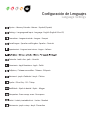 3
3
-
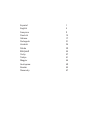 4
4
-
 5
5
-
 6
6
-
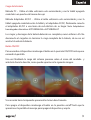 7
7
-
 8
8
-
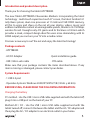 9
9
-
 10
10
-
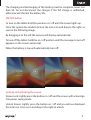 11
11
-
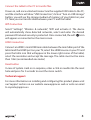 12
12
-
 13
13
-
 14
14
-
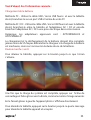 15
15
-
 16
16
-
 17
17
-
 18
18
-
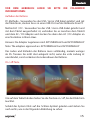 19
19
-
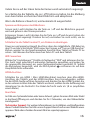 20
20
-
 21
21
-
 22
22
-
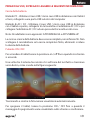 23
23
-
 24
24
-
 25
25
-
 26
26
-
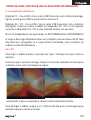 27
27
-
 28
28
-
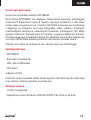 29
29
-
 30
30
-
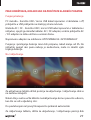 31
31
-
 32
32
-
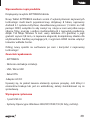 33
33
-
 34
34
-
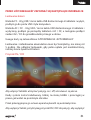 35
35
-
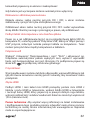 36
36
-
 37
37
-
 38
38
-
 39
39
-
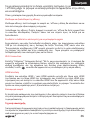 40
40
-
 41
41
-
 42
42
-
 43
43
-
 44
44
-
 45
45
-
 46
46
-
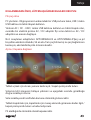 47
47
-
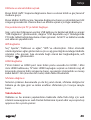 48
48
-
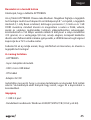 49
49
-
 50
50
-
 51
51
-
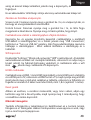 52
52
-
 53
53
-
 54
54
-
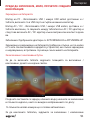 55
55
-
 56
56
-
 57
57
-
 58
58
-
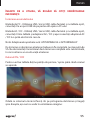 59
59
-
 60
60
-
 61
61
-
 62
62
-
 63
63
-
 64
64
-
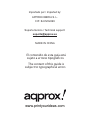 65
65
Aqprox APP-TB800S Benutzerhandbuch
- Kategorie
- Tablets
- Typ
- Benutzerhandbuch
- Dieses Handbuch eignet sich auch für
in anderen Sprachen
- English: Aqprox APP-TB800S User guide
- français: Aqprox APP-TB800S Mode d'emploi
- español: Aqprox APP-TB800S Guía del usuario
- italiano: Aqprox APP-TB800S Guida utente
- slovenčina: Aqprox APP-TB800S Užívateľská príručka
- português: Aqprox APP-TB800S Guia de usuario
- polski: Aqprox APP-TB800S instrukcja
- čeština: Aqprox APP-TB800S Uživatelská příručka
- Türkçe: Aqprox APP-TB800S Kullanici rehberi
- română: Aqprox APP-TB800S Manualul utilizatorului
Verwandte Artikel
-
Aqprox Cheesecake Tab 7” LITE + Benutzerhandbuch
-
Aqprox APPTB104B Benutzerhandbuch
-
Aqprox Cheesecake XL 2 Benutzerhandbuch
-
Aqprox APPTB103V2 Bedienungsanleitung
-
Aqprox Cheesecake Tab 10.1” XL 2 16:9 Benutzerhandbuch
-
Aqprox APP-TB703 Benutzerhandbuch
-
Aqprox Cheesecake LITE Benutzerhandbuch
-
Aqprox Cheesecake Tab XL Bedienungsanleitung
-
Aqprox Cheesecake Tab 7.0 V2 Benutzerhandbuch